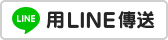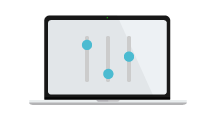看過上一篇如何繪製進出場訊號的文章後,相信大家現在對於進出場點的繪製不陌生了,今天小編要來介紹如何讓你在繪製訊號時,更方便的用法。 同樣使用例子來說明如何在K線圖繪製訊號,小編用收盤價站上或跌破5日均線上當作繪製訊號的依據。腳本如下:
看過上一篇如何繪製進出場訊號的文章後,相信大家現在對於進出場點的繪製不陌生了,今天小編要來介紹如何讓你在繪製訊號時,更方便的用法。 同樣使用例子來說明如何在K線圖繪製訊號,小編用收盤價站上或跌破5日均線上當作繪製訊號的依據。腳本如下:value1 =1; value2 =2; if close > average(close,5) then plot1(value1,"置頂"); if close < average(close,5) then plot2(value2,"置底"); value3 =3; value4 =4; if close[1] > average(close,5) then plot3(value3,"最高"); if close[1] < average(close,5) then plot4(value4,"最低");由於主要是介紹繪圖功能,小編盡量用較簡單的腳本當作範例,其餘的就請各位自行發揮使用啦。 將指標疊加到主圖上後,畫面預設會是線條的圖型,同樣至XS編輯器左邊的公式面板中,找到腳本,點擊右鍵開啟選單,選擇繪圖設定開啟繪圖設定視窗。
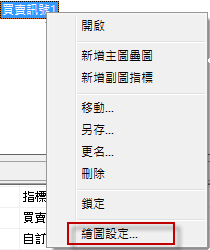 首先把樣式變更為點,每個點其實就是一個預設的圖示,我們把進場樣式設成,把出場樣式設定成 ;顏色也同時調成橘色和紅色。
首先把樣式變更為點,每個點其實就是一個預設的圖示,我們把進場樣式設成,把出場樣式設定成 ;顏色也同時調成橘色和紅色。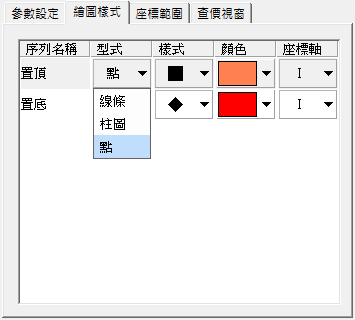 到這邊之前的操作方式都與前一篇相同,接下來小編要開始講解不同之處 在上一篇文章中,訊號需要乘上一定的數字,才有辦法在K棒的上下方顯示,但新版2.30的XQ新增了4個功能,分別是「置頂、置底、最高、最低」,這4個方法只有支援「點」的繪圖模式,在繪圖設定選擇「點」後,在座標軸設定會多「置頂、置底、最高、最低」的選項。
到這邊之前的操作方式都與前一篇相同,接下來小編要開始講解不同之處 在上一篇文章中,訊號需要乘上一定的數字,才有辦法在K棒的上下方顯示,但新版2.30的XQ新增了4個功能,分別是「置頂、置底、最高、最低」,這4個方法只有支援「點」的繪圖模式,在繪圖設定選擇「點」後,在座標軸設定會多「置頂、置底、最高、最低」的選項。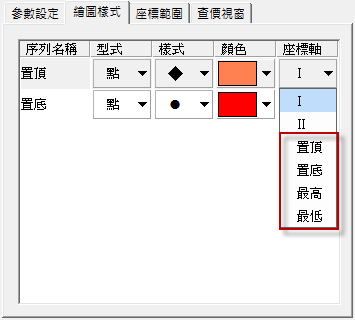 小編依序來介紹這4個功能的使用方法,都會以主圖做示範
小編依序來介紹這4個功能的使用方法,都會以主圖做示範●置頂、置底:
首先將指標設定置頂、置底。 可以看到指標如果是置頂,會在主圖最上方的位置,而如果是置底,則會在主圖的最下方。 看完了兩個指標的設定,可能有用戶會疑惑,如果是多個指標呢??別急,小編繼續講多個指標的顯示,小編在頂部、底部各多加1個指標,用4個指標來做圖型的呈現,如下圖。
可以看到指標如果是置頂,會在主圖最上方的位置,而如果是置底,則會在主圖的最下方。 看完了兩個指標的設定,可能有用戶會疑惑,如果是多個指標呢??別急,小編繼續講多個指標的顯示,小編在頂部、底部各多加1個指標,用4個指標來做圖型的呈現,如下圖。 可以看到,不論是置頂、置底,在多個指標的設定下,如果同時有訊號觸發,則會以plot的順序往上用疊放的方式做呈現。
可以看到,不論是置頂、置底,在多個指標的設定下,如果同時有訊號觸發,則會以plot的順序往上用疊放的方式做呈現。●最高、最低:
看完了置頂、置底的介紹,再來介紹的是最高跟最低。最高跟最低主要是圖型會在K棒的上下方做圖型繪製。 看完了2個指標的設定,這邊也一樣接著介紹多指標的呈現
看完了2個指標的設定,這邊也一樣接著介紹多指標的呈現 在多個指標的設定下,如果同時有訊號觸發,較不一樣的規則,是以plot的順序往下用疊放的方式做呈現。 介紹完4個新功能,相信以後在繪製進出場訊號時,會有更多的使用方式。
在多個指標的設定下,如果同時有訊號觸發,較不一樣的規則,是以plot的順序往下用疊放的方式做呈現。 介紹完4個新功能,相信以後在繪製進出場訊號時,會有更多的使用方式。